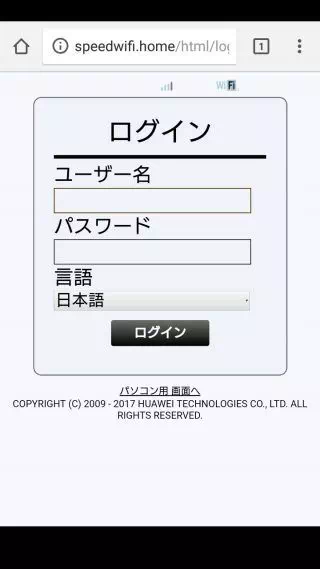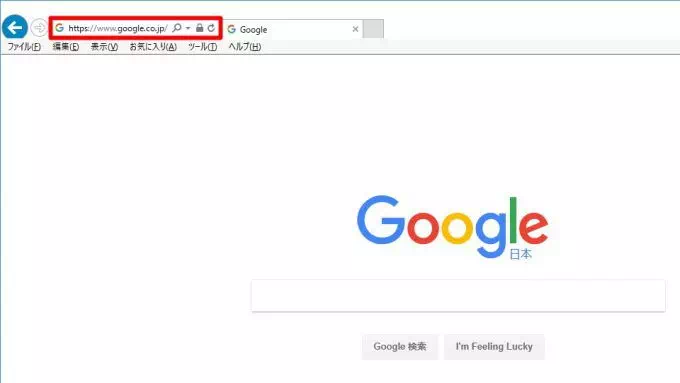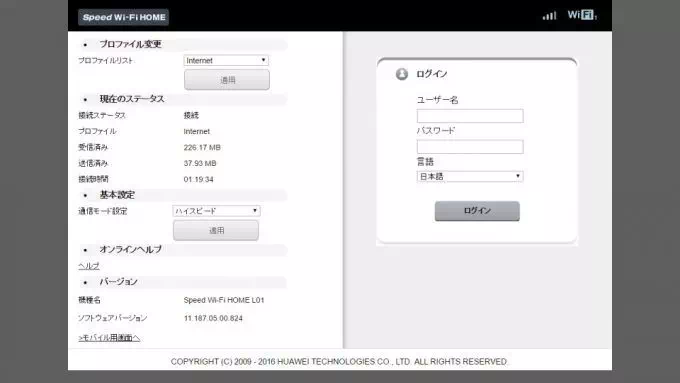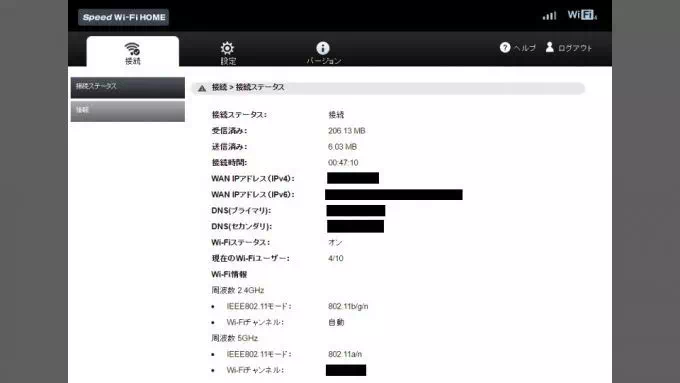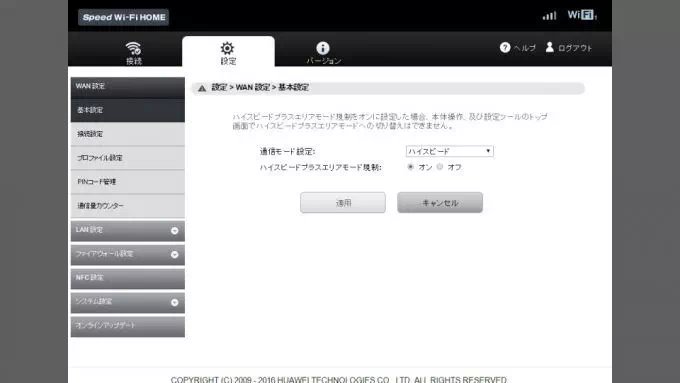Speed Wi-Fi HOME L01のようなネットワーク機器で設定変更などをするためには、ブラウザより “管理画面” へアクセスします。覚えてしまえば簡単ですが、たまにしかアクセスしないので忘れてしまう事も多いのでメモしておきます。
管理画面はブラウザから
Speed Wi-Fi HOME L01には、パソコンやスマートフォンなどをインターネットへ接続するために様々な機能が搭載されています。この機能の設定を変更するためには管理画面にアクセスして行いますが、スマートフォンのように画面が無いので「どうやって変更するのか?」と疑問に思う人が少なからずいるようですが、この手の機器はChromeのようなWebブラウザを用いて機器にアクセスし、設定変更が行えるようになっています。
パソコンからのアクセスはもちろん、スマートフォンやタブレットからもアクセスが可能です。
管理画面へログインするやり方
- 機器に接続されたパソコンなどでブラウザを起動し『http://speedwifi.home/』にアクセスします。
- ブラウザに “ログイン画面” が表示されます。
- 初めてログインする場合、ログインに必要な “ユーザー名” と “パスワード” の初期値は、本体の底面に記載されているので入力します。
- ブラウザに “接続ステータス” が表示されればログイン完了です。
管理画面へログインするやり方は以上です。
初回のログイン時にパスワードの変更をオススメします。
管理画面で設定変更するやり方
管理画面で設定変更するやり方は以上です。
必要に応じて設定を行いますが、あらかじめ一通り目を通しておくと良いでしょう。